Page 51 of 159
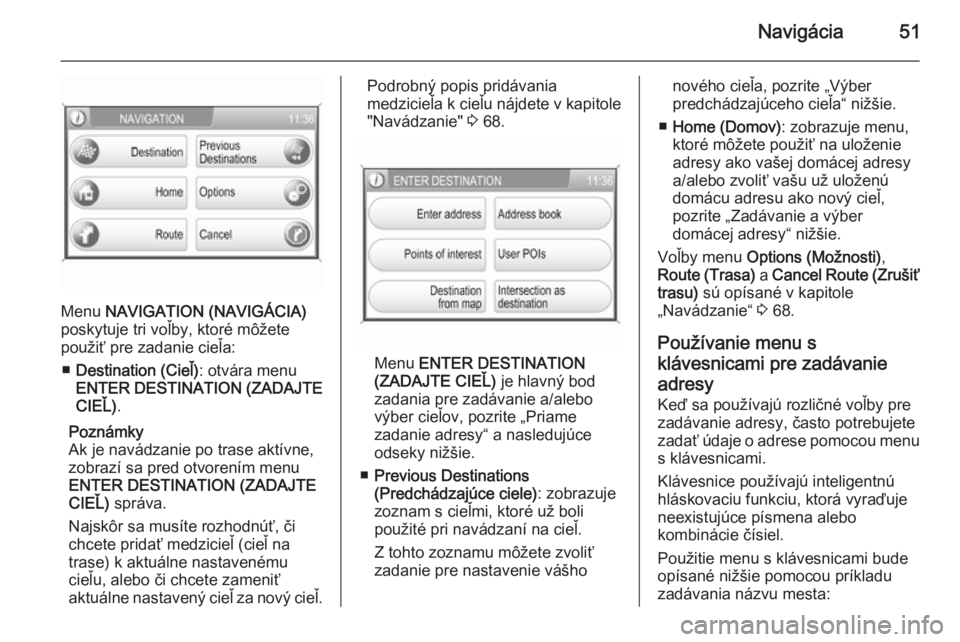
Navigácia51
Menu NAVIGATION (NAVIGÁCIA)
poskytuje tri voľby, ktoré môžete
použiť pre zadanie cieľa:
■ Destination (Cieľ) : otvára menu
ENTER DESTINATION (ZADAJTE
CIEĽ) .
Poznámky
Ak je navádzanie po trase aktívne, zobrazí sa pred otvorením menu
ENTER DESTINATION (ZADAJTE CIEĽ) správa.
Najskôr sa musíte rozhodnúť, či
chcete pridať medzicieľ (cieľ na
trase) k aktuálne nastavenému
cieľu, alebo či chcete zameniť
aktuálne nastavený cieľ za nový cieľ.
Podrobný popis pridávania
medzicieľa k cieľu nájdete v kapitole "Navádzanie" 3 68.
Menu ENTER DESTINATION
(ZADAJTE CIEĽ) je hlavný bod
zadania pre zadávanie a/alebo
výber cieľov, pozrite „Priame
zadanie adresy“ a nasledujúce
odseky nižšie.
■ Previous Destinations
(Predchádzajúce ciele) : zobrazuje
zoznam s cieľmi, ktoré už boli
použité pri navádzaní na cieľ.
Z tohto zoznamu môžete zvoliť
zadanie pre nastavenie vášho
nového cieľa, pozrite „Výber
predchádzajúceho cieľa“ nižšie.
■ Home (Domov) : zobrazuje menu,
ktoré môžete použiť na uloženie adresy ako vašej domácej adresy
a/alebo zvoliť vašu už uloženú domácu adresu ako nový cieľ,
pozrite „Zadávanie a výber
domácej adresy“ nižšie.
Voľby menu Options (Možnosti) ,
Route (Trasa) a Cancel Route (Zrušiť
trasu) sú opísané v kapitole
„Navádzanie“ 3 68.
Používanie menu s klávesnicami pre zadávanie
adresy Keď sa používajú rozličné voľby pre
zadávanie adresy, často potrebujete
zadať údaje o adrese pomocou menu
s klávesnicami.
Klávesnice používajú inteligentnú
hláskovaciu funkciu, ktorá vyraďuje
neexistujúce písmena alebo
kombinácie čísiel.
Použitie menu s klávesnicami bude
opísané nižšie pomocou príkladu
zadávania názvu mesta:
Page 69 of 159
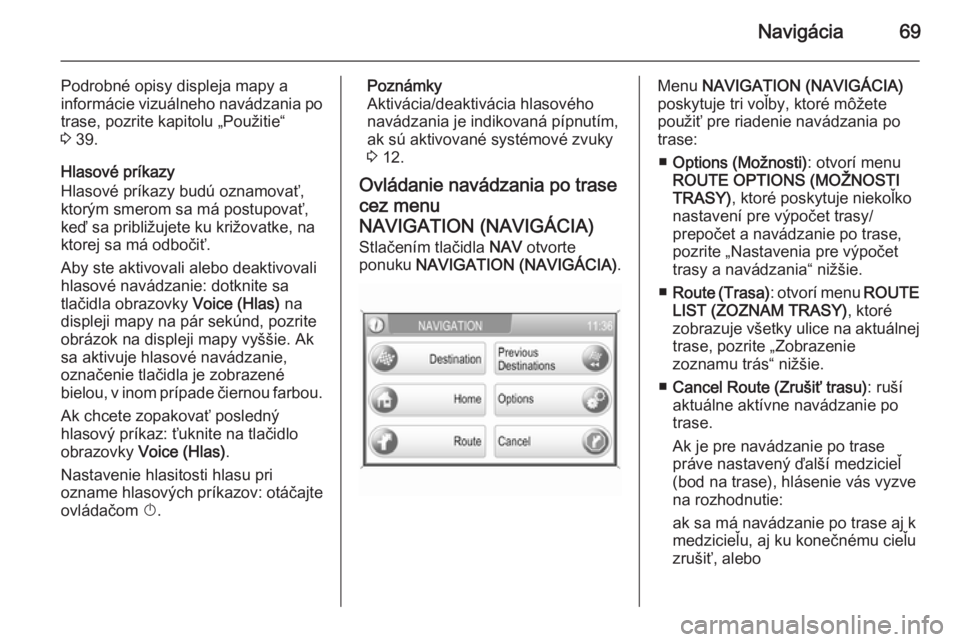
Navigácia69
Podrobné opisy displeja mapy a
informácie vizuálneho navádzania po
trase, pozrite kapitolu „Použitie“
3 39.
Hlasové príkazy
Hlasové príkazy budú oznamovať, ktorým smerom sa má postupovať,
keď sa približujete ku križovatke, na
ktorej sa má odbočiť.
Aby ste aktivovali alebo deaktivovali
hlasové navádzanie: dotknite sa
tlačidla obrazovky Voice (Hlas) na
displeji mapy na pár sekúnd, pozrite
obrázok na displeji mapy vyššie. Ak
sa aktivuje hlasové navádzanie,
označenie tlačidla je zobrazené
bielou, v inom prípade čiernou farbou.
Ak chcete zopakovať posledný
hlasový príkaz: ťuknite na tlačidlo
obrazovky Voice (Hlas) .
Nastavenie hlasitosti hlasu pri
ozname hlasových príkazov: otáčajte ovládačom X.Poznámky
Aktivácia/deaktivácia hlasového navádzania je indikovaná pípnutím,
ak sú aktivované systémové zvuky
3 12.
Ovládanie navádzania po trase
cez menu
NAVIGATION (NAVIGÁCIA)
Stlačením tlačidla NAV otvorte
ponuku NAVIGATION (NAVIGÁCIA) .Menu NAVIGATION (NAVIGÁCIA)
poskytuje tri voľby, ktoré môžete
použiť pre riadenie navádzania po
trase:
■ Options (Možnosti) : otvorí menu
ROUTE OPTIONS (MOŽNOSTI
TRASY) , ktoré poskytuje niekoľko
nastavení pre výpočet trasy/
prepočet a navádzanie po trase,
pozrite „Nastavenia pre výpočet
trasy a navádzania“ nižšie.
■ Route (Trasa) : otvorí menu ROUTE
LIST (ZOZNAM TRASY) , ktoré
zobrazuje všetky ulice na aktuálnej
trase, pozrite „Zobrazenie
zoznamu trás“ nižšie.
■ Cancel Route (Zrušiť trasu) : ruší
aktuálne aktívne navádzanie po
trase.
Ak je pre navádzanie po trase
práve nastavený ďalší medzicieľ
(bod na trase), hlásenie vás vyzve
na rozhodnutie:
ak sa má navádzanie po trase aj k
medzicieľu, aj ku konečnému cieľu
zrušiť, alebo
Page 70 of 159
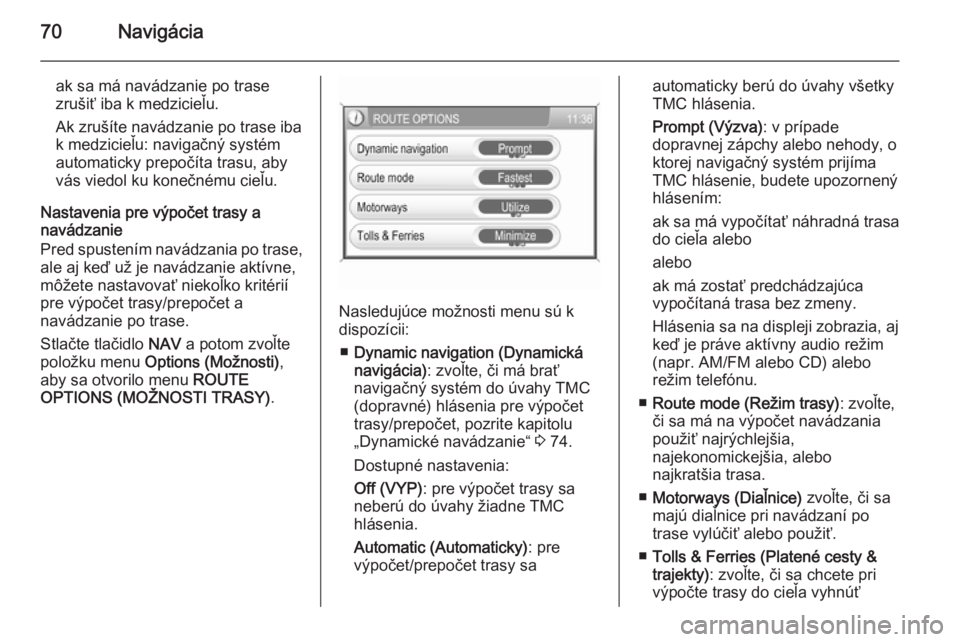
70Navigácia
ak sa má navádzanie po trase
zrušiť iba k medzicieľu.
Ak zrušíte navádzanie po trase iba
k medzicieľu: navigačný systém
automaticky prepočíta trasu, aby vás viedol ku konečnému cieľu.
Nastavenia pre výpočet trasy a
navádzanie
Pred spustením navádzania po trase, ale aj keď už je navádzanie aktívne,
môžete nastavovať niekoľko kritérií
pre výpočet trasy/prepočet a
navádzanie po trase.
Stlačte tlačidlo NAV a potom zvoľte
položku menu Options (Možnosti) ,
aby sa otvorilo menu ROUTE
OPTIONS (MOŽNOSTI TRASY) .
Nasledujúce možnosti menu sú k
dispozícii:
■ Dynamic navigation (Dynamická
navigácia) : zvoľte, či má brať
navigačný systém do úvahy TMC
(dopravné) hlásenia pre výpočet
trasy/prepočet, pozrite kapitolu
„Dynamické navádzanie“ 3 74.
Dostupné nastavenia:
Off (VYP) : pre výpočet trasy sa
neberú do úvahy žiadne TMC
hlásenia.
Automatic (Automaticky) : pre
výpočet/prepočet trasy sa
automaticky berú do úvahy všetky
TMC hlásenia.
Prompt (Výzva) : v prípade
dopravnej zápchy alebo nehody, o
ktorej navigačný systém prijíma
TMC hlásenie, budete upozornený
hlásením:
ak sa má vypočítať náhradná trasa do cieľa alebo
alebo
ak má zostať predchádzajúca
vypočítaná trasa bez zmeny.
Hlásenia sa na displeji zobrazia, aj
keď je práve aktívny audio režim
(napr. AM/FM alebo CD) alebo režim telefónu.
■ Route mode (Režim trasy) : zvoľte,
či sa má na výpočet navádzania
použiť najrýchlejšia,
najekonomickejšia, alebo
najkratšia trasa.
■ Motorways (Diaľnice) zvoľte, či sa
majú diaľnice pri navádzaní po trase vylúčiť alebo použiť.
■ Tolls & Ferries (Platené cesty &
trajekty) : zvoľte, či sa chcete pri
výpočte trasy do cieľa vyhnúť
Page 74 of 159

74Navigácia
■Use Road Ahead (Použiť cestu
vpred) : ruší vylúčenie ulíc už
vykonaných cez Avoid Road Ahead
(Vyhnúť sa ceste vpred) .
■ Use Road In Route List (Použiť
cestu v zozname trasy) : ruší
vylúčenie ulíc už vykonaných cez
Avoid Road In Route List (Vyhnúť
sa ceste na zozname trasy) .
Pridávanie medzicieľa (bod na
trase) do trasy Kedykoľvek počas aktívneho
navádzania po trase môžete pridať
medzicieľ do vašej trasy.
Stlačte tlačidlo NAV a potom zvoľte
položku menu Destination (Cieľ)
alebo Previous Destinations
(Predchádzajúce ciele) .
Na hlásení, ktoré je teraz zobrazené,
zvoľte tlačidlo obrazovky Add
waypoint (Pridať prejazdový bod) .
Zadajte alebo zvoľte cieľ pre
medzicieľ, pozrite kapitolu „Zadanie
cieľa“ 3 50.Po pridaní požadovaného medzicieľa
vypočíta navigačný systém trasu z
aktuálnej polohy do tohto nového
bodu na trase a trasu z tohto
medzicieľa do konečného cieľa.
Medzicieľ sa na mape zobrazí
červenou kockovanou vlajkou.
Po dosiahnutí medzicieľa pokračuje
navádzanie po trase navádzaním do
koncového cieľa.
Poznámky
Pre každú jazdu môžete naraz
nastaviť len jednu zastávku. Ak je už
nejaká zastávka aktívna pri
nastavovaní novej zastávky,
navádzanie po trase k starej
zastávke bude zrušené.
Aktivovanie užívateľsky
definovaných upozornení na
body záujmu
Môžete definovať „Upozornenia na
body záujmu“ pre tie body, na ktoré
chcete byť upozornený (napr. každá ostrú zákrutu na ceste) pred tým, ako sa približujete k príslušnému bodu.Definovanie vašich osobných
upozornení na body záujmu a ich
sťahovanie do Informačného
systému, pozrite kapitolu „Použitie“
3 39.
Aktivovanie upozornení na body
záujmu:
Stlačte tlačidlo SETUP, zvoľte
položku menu Navigation
(Navigácia) a potom nastavte POI
Warning (Výstraha POI) na On (ZAP) .
Dynamické navádzanie
Ak je aktívne dynamické navádzanie
po trase, vo výpočte trasy sa zohľadní
celá dopravná situácia, ktorú
informačný systém prijíma cez TMC.
Trasa sa navrhne tak, aby sa
zohľadnili všetky dopravné problémy
alebo obmedzenia podľa vopred
nastavených kritérií ( napr. „najkratšia
trasa“, „vyhnúť sa diaľniciam“ atď.).
V prípade dopravných problémov
(napr. dopravná zápcha, uzavretá
cesta) na trase, po ktorej idete, sa
zobrazí správa a hlasová správa
Page 77 of 159
Navigácia77
Vloženie karty SD
Opatrne zatlačte SD kartu označenou
stranou smerom nahor a so zárezmi
na pravej strane (pozrite obrázok
vyššie) do slotu SD karty, až kým
nezapadne.
Na záver znova pripevnite kryt na
prístrojový panel, aby sa SD karta a
jej slot udržiavali čisté a suché.
Prehľad symbolov
Symboly navádzania po trase a bodov záujmuČ.Vysvetlenie1Aktuálna poloha2Konečný cieľ (čierna vlajka)3Bod trasy/medzicieľ (červená
vlajka)4Hotel/Motel5ParkoviskoČ.Vysvetlenie6Čerpacia stanica7Reštaurácia
Symboly POI (body záujmu) sa
zobrazujú na displeji mapy iba vtedy,
ak je zapnutý POI displej.
Zapnutie POI displeja: stlačte tlačidlo SETUP , zvoľte položku menu
Navigation (Navigácia) , zvoľte
položku menu Map Setup
(Nastavenie mapy) a potom nastavte
Show POIs In Map (Zobraziť POI na
mape) na On (ZAP) .
Page 78 of 159
78Navigácia
TMC symbolyČ.Vysvetlenie1Dopravná zápcha2Uzavretá cesta3Klzká vozovka4Práca na ceste5Zľadovatelá vozovka6Hmla7Bočný vietor8Zúžená cestaČ.Vysvetlenie9Nehoda10Nebezpečenstvo11Nerovná vozovka
TMC (dopravné) symboly sa
zobrazujú na displeji mapy iba vtedy,
keď je zapnuté dynamické
navádzanie pomocou TMC hlásení.
Zapnutie dynamického navádzania
po trase: stlačte tlačidlo NAV, zvoľte
položku menu Options (Možnosti) a
potom nastavte Dynamic navigation
(Dynamická navigácia) na Automatic
(Automaticky) a lebo Prompt (Výzva) ,
pozrite kapitolu „Navádzanie“ 3 68.